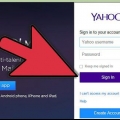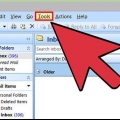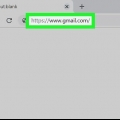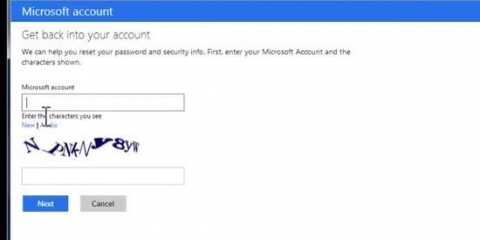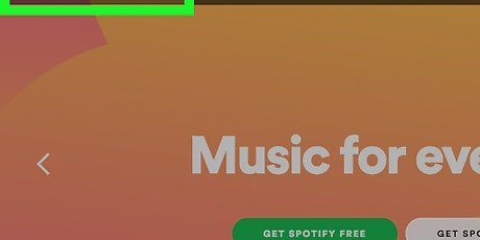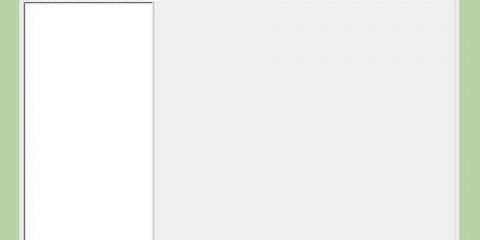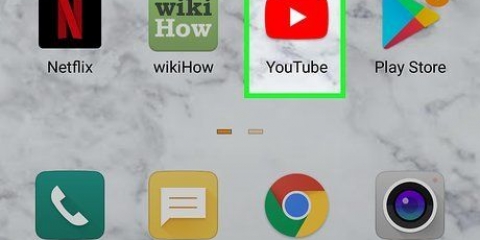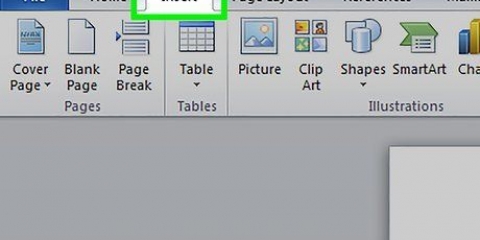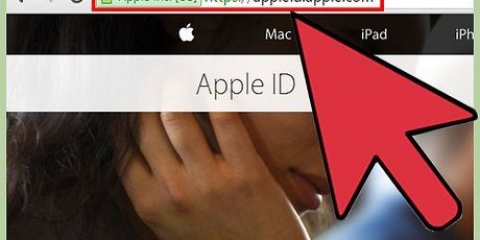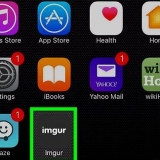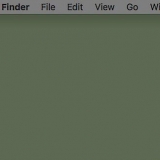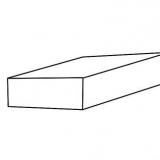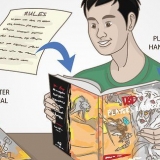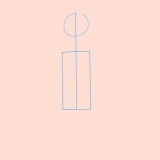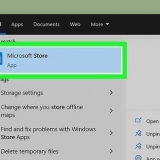Hvis din e-mail-konto eller e-mail-program ikke er angivet i denne artikel, skal du navigere til dine e-mail-kontoindstillinger for at ændre din adgangskode. Kontakt din e-mail-udbyder, hvis du ikke kan finde, hvor du kan ændre din adgangskode. Hvis du vil ændre din e-mail-adgangskode på arbejde eller i skolen, skal du kontakte din netværksadministrator.
Skift din e-mail-adgangskode
Du kan beskytte din e-mail-konto mod hackere og identitetstyveri ved regelmæssigt at ændre din adgangskode. Hvis du ændrer din adgangskode, skal du vælge en ny og stærk adgangskode, som du ikke bruger til nogen anden konto, og som indeholder mindst 8 tegn med bogstaver, tal og symboler. For at gøre din adgangskode endnu mere sikker, skal du ikke inkludere oplysninger i din adgangskode, som du ofte deler med andre – såsom din fødselsdag, telefonnummer eller navnet på dit kæledyr eller barn.
Trin
Metode 1 af 3: Gmail

1. Log ind på Gmail med din Gmail-konto. Du kan kun ændre din adgangskode på Gmail-webstedet; ikke i mobilappen.
- Hvis du vil nulstille din adgangskode, fordi du ikke kan få adgang til din konto, så klik her.

2. Klik på tandhjulsknappen og vælg `Indstillinger`.

3. Klik på fanen `Konti og import`.

4. Klik på linket `Skift adgangskode`.

5. Indtast først din nuværende adgangskode, derefter din nye adgangskode. Du skal indtaste din adgangskode to gange for at bekræfte den.

6. Klik på `Skift adgangskode` for at gemme din nye adgangskode.
Din Gmail-adgangskode er den samme for alle Google-tjenester, såsom Drev, YouTube og Hangouts. Hvis du er logget ind på andre Google-tjenester, for eksempel på din telefon, bliver du bedt om at logge ind igen med din nye adgangskode.

7. Konfigurer dit e-mail-program (hvis nødvendigt). Hvis du bruger Outlook eller et andet e-mail-program til at administrere din Gmail-konto, skal du også ændre adgangskoden i Outlook. Klik her for instruktioner.
Metode 2 af 3: Yahoo! Post

1. Log ind på Yahoos hjemmeside!Mail med din Yahoo!-konto. konto.
- Hvis du vil nulstille din adgangskode, fordi du ikke kan få adgang til din konto, klik her for (engelsk) instruktioner.

2. Hold markøren over tandhjulsikonet og vælg `Kontooplysninger`.

3. Klik på fanen `Kontosikkerhed` til venstre.

4. Klik på `Skift adgangskode`.

5. Indtast din nye adgangskode. Du skal indtaste din adgangskode to gange for at bekræfte den.

6. Klik på `Næste` for at gemme din nye adgangskode.
Din adgangskode til Yahoo! Mail er det samme for alle Yahoo! produkter, såsom Yahoo! Messenger og Yahoo! finansiere.

7. Konfigurer dit e-mail-program (hvis nødvendigt). Hvis du bruger Outlook eller et andet e-mail-program til at sende din Yahoo!-konto, skal du også ændre adgangskoden i Outlook. Klik her for instruktioner.
Metode3 af 3:Outlook.dk (hotmail)

1. Log ind på Outlook.com-websted med din Microsoft- eller Hotmail-konto. Outlook.com er det nye navn på Hotmail.
- Hvis du vil nulstille din adgangskode, fordi du ikke kan få adgang til din konto, så klik her.

2. Klik på dit kontonavn i øverste højre hjørne. Dette er normalt dit rigtige navn.

3. Vælg `Kontoindstillinger`. Du skal nu indtaste din adgangskode igen.

4. Klik på linket `Skift adgangskode` i afsnittet `Sikkerhed .` & privatliv`.

5. Vælg en mulighed for, hvordan du gerne vil modtage din sikkerhedskode.

6. Klik på `Send kode`.
Din Outlook-adgangskode.com er den samme for alle produkter, der er knyttet til den pågældende Microsoft-konto, såsom Windows 8, Xbox Live og Skype.

7. Konfigurer dit e-mail-program (hvis nødvendigt). Hvis du bruger Outlook eller et andet e-mail-program til at sende din Outlook.com-konto, skal du også ændre adgangskoden i Outlook. Klik her for instruktioner.
Tips
Artikler om emnet "Skift din e-mail-adgangskode"
Оцените, пожалуйста статью
Populær